- Вы не можете наслаждаться игрой, когда PUBG продолжает вылетать. Вот почему нужно действовать быстро.
- Вы можете сразу перейти к источнику этой проблемы и не торопиться, чтобы обновить графические драйверы.
- Если вам нужна дополнительная помощь в решении всевозможных типичных проблем, посетите наш Раздел устранения неполадок.
- Как заядлый геймер, вам нужно внимательнее присмотреться к этому Игровой центр для ПК. Вам просто понравится!
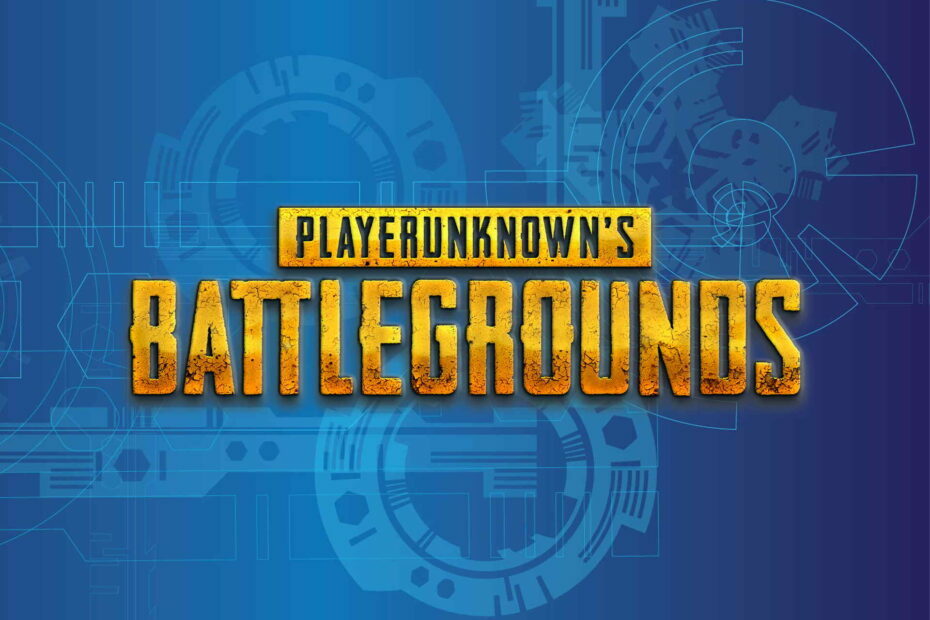
Это программное обеспечение исправит распространенные компьютерные ошибки, защитит вас от потери файлов, вредоносных программ, сбоев оборудования и оптимизирует ваш компьютер для максимальной производительности. Исправьте проблемы с ПК и удалите вирусы прямо сейчас, выполнив 3 простых шага:
- Скачать Restoro PC Repair Tool который поставляется с запатентованными технологиями (патент доступен здесь).
- Нажмите Начать сканирование чтобы найти проблемы с Windows, которые могут вызывать проблемы с ПК.
- Нажмите Починить все для устранения проблем, влияющих на безопасность и производительность вашего компьютера
- Restoro был загружен 0 читатели в этом месяце.
PUBG - потрясающий мультиплеер игра в жанре экшн, но многие пользователи сообщали о сбое PUBG во время игры. Это может стать серьезной проблемой и привести к тому, что вы проиграете матч.
Многие геймеры сообщают, что их игра PUBG постоянно вылетает, в некоторых случаях это происходило до 6 раз в день.
Это может быть очень неприятно, и надеяться на исправление проблемы от разработчиков требует долгого ожидания.
По этим причинам в этой статье мы рассмотрим некоторые из лучших поиск проблемы методы решения проблемы сбоя игры PUBG. Читай дальше, чтобы узнать больше.
Примечание: Стоит упомянуть, что лучший способ начать опробовать эти решения - сначала выполнить чистую переустановку вашей игры PUBG.
Это включает в себя его обычное удаление, а также удаление любых файлов и папок из игры.
Это позволит вам получить чистый лист и подготовит систему к решению любых проблем, с которыми вы можете столкнуться.
Как исправить сбой PUBG при запуске?
- Обновите ваши драйверы
- Установите последние обновления
- Отключить разгон
- Обновите Windows
- Запустите Steam и PUBG с правами администратора
- Обновление / переустановка распространяемого пакета Visual C ++ для Visual Studio 2015
1. Обновите ваши драйверы

Если в игре происходит сбой PUBG, возможно, проблема в ваших драйверах. Чтобы решить эту проблему, рекомендуется обновить драйверы видеокарты до последней версии и проверить, помогает ли это.
Эти драйверы обычно создаются производителями устройств, поэтому вы можете получить их прямо у производителя вашего устройства. Однако выбрать подходящую версию - не всегда простая задача.
Если вы чувствуете то же самое и предпочитаете безопасность, а не риску, вы можете использовать сторонние решения, такие как DriverFix, для обновления всех ваших водители автоматически.

Как и ожидалось, для обновления всех драйверов достаточно пары щелчков мышью при использовании этого инструмента.
Это обеспечит лучшую графическую производительность и наименьшее количество ошибок, поэтому убедитесь, что это сработало и для вас.

DriverFix
PUBG продолжает вылетать в игре? Используйте специальную программу обновления драйверов, такую как DriverFix, чтобы решить эту проблему!
Скачать здесь
2. Установите последние обновления
Запустите сканирование системы, чтобы обнаружить потенциальные ошибки

Скачать Restoro
Инструмент для ремонта ПК

Нажмите Начать сканирование чтобы найти проблемы с Windows.

Нажмите Починить все для устранения проблем с запатентованными технологиями.
Запустите сканирование ПК с помощью Restoro Repair Tool, чтобы найти ошибки, вызывающие проблемы с безопасностью и замедление. После завершения сканирования в процессе восстановления поврежденные файлы заменяются новыми файлами и компонентами Windows.

Команда Bluehole (разработчики PUBG) регулярно выпускает патчи, которые исправляют наиболее распространенные проблемы, о которых сообщают пользователи.
Для этого вы можете просто посетить официальную веб-страницу патчей PUBG и загрузить последние патчи для игры.
После обновления игры проверьте, сохраняется ли проблема.
3. Отключить разгон

В случае, если вы используете разгон для повышения производительности своего графического процессора, стоит отметить, что это может повлиять на стабильность PUBG.
Если PUBG дает сбой в игре, мы рекомендуем вам попробовать сбросить настройки разгона до значений по умолчанию и посмотреть, решит ли это проблему.
Даже если это решение не решит проблему полностью, оно может уменьшить количество сбоев, с которыми вы сталкиваетесь.
4. Обновите Windows
- в Кортана строка поиска, введите Настройки, а также открыть верхний результат.
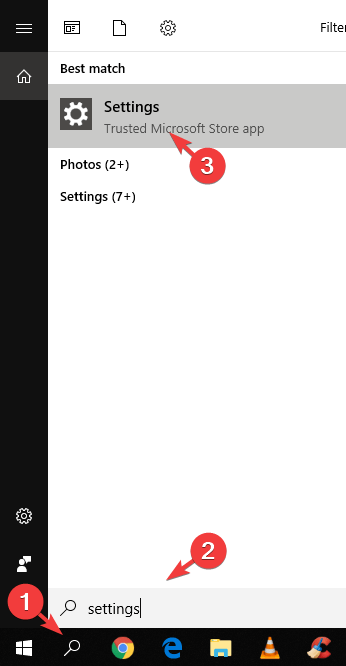
- Выбирать Обновление и безопасность> Проверить наличие обновлений.
- После установки всех доступных обновлений перезагрузите компьютер.
Возникли проблемы с обновлением Windows? Ознакомьтесь с этим руководством, которое поможет вам решить их в кратчайшие сроки.
5. Запустите Steam и PUBG с правами администратора

- Для Steam, перейти к C:> Program Files (x86)> Steam> щелкните правой кнопкой мыши на Steam.exe а также выберите Запуск от имени администратора.
- Чтобы запустить PUBG от имени администратора, вы можете перейдите в C:> Program Files (x86)> Steam> steamapps> common> Battlegrounds> TslGame> Binaries> Win64> выберите TsLGame.exe > щелкните его правой кнопкой мыши, а затем щелкните запустить как администратор.
Если PUBG дает сбой в игре, возможно, у вас нет необходимых прав для ее запуска. Чтобы исправить это, выполните указанные выше действия.
6. Обновление / переустановка распространяемого пакета Visual C ++ для Visual Studio 2015

Если проблема с PUBG все еще существует, возможно, проблема заключается в распространяемых файлах Visual C ++. Чтобы решить эту проблему, вам, возможно, придется обновить или переустановить их.
Ты можешь загрузите инструмент с официальной веб-страницы Microsoft.
Вот некоторые решения, которые можно попробовать, если PUBG вылетает в игре. Обязательно сообщите нам, помогли ли наши решения проблему.
 По-прежнему возникают проблемы?Исправьте их с помощью этого инструмента:
По-прежнему возникают проблемы?Исправьте их с помощью этого инструмента:
- Загрузите этот инструмент для ремонта ПК получил рейтинг "Отлично" на TrustPilot.com (загрузка начинается на этой странице).
- Нажмите Начать сканирование чтобы найти проблемы с Windows, которые могут вызывать проблемы с ПК.
- Нажмите Починить все исправить проблемы с запатентованными технологиями (Эксклюзивная скидка для наших читателей).
Restoro был загружен 0 читатели в этом месяце.


